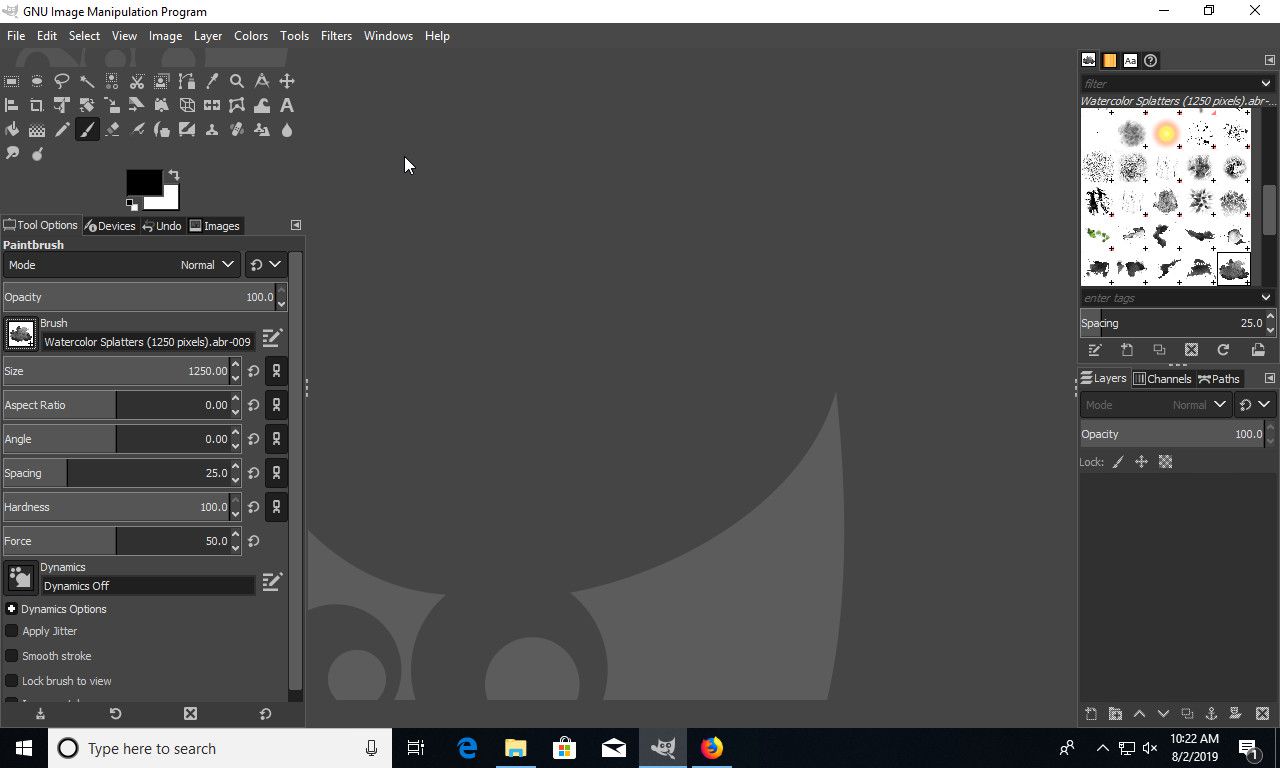GIMP, den populära gratis pixelbaserade bildredigeraren, kommer med några anständiga borstar, men de är ganska begränsade om du vill göra något mer än grunderna. Lyckligtvis gör GIMP det enkelt att installera och använda Photoshop-borstar i version 2.4 och senare. Allt du behöver göra är att placera penselfilen i rätt mapp.
För GIMP-versioner äldre än 2.4 måste du emellertid konvertera Photoshop-borstar manuellt, och instruktioner är troligen fortfarande tillgängliga. En bättre metod är dock att ladda ner den senaste versionen; Programmet förblir gratis och uppdateringar förbättrar vanligtvis stabilitet och kapacitet. En stor förbättring jämfört med äldre versioner är till exempel möjligheten att organisera och märka dina penslar så att de är lättare att använda och hitta. Det är snabbt och enkelt att installera en Photoshop-borste, och när du väl vet hur du kanske tycker att det är beroendeframkallande.
Välj några Photoshop-borstar
Du behöver naturligtvis några Photoshop-borstar innan du lär dig hur du använder dem i GIMP. Ett stort utbud finns tillgängligt online, och många är gratis att ladda ner.
GIMP tenderar att släpa efter Photoshop på vissa sätt. De senaste Photoshop-penslarna kanske inte stöds i GIMP.
Kopiera penslar till mappen Penslar (Windows)
-
Öppna File Explorer och kopiera Photoshop-penselfilen du vill importera till GIMP.
-
Navigera till roten till din C: köra.
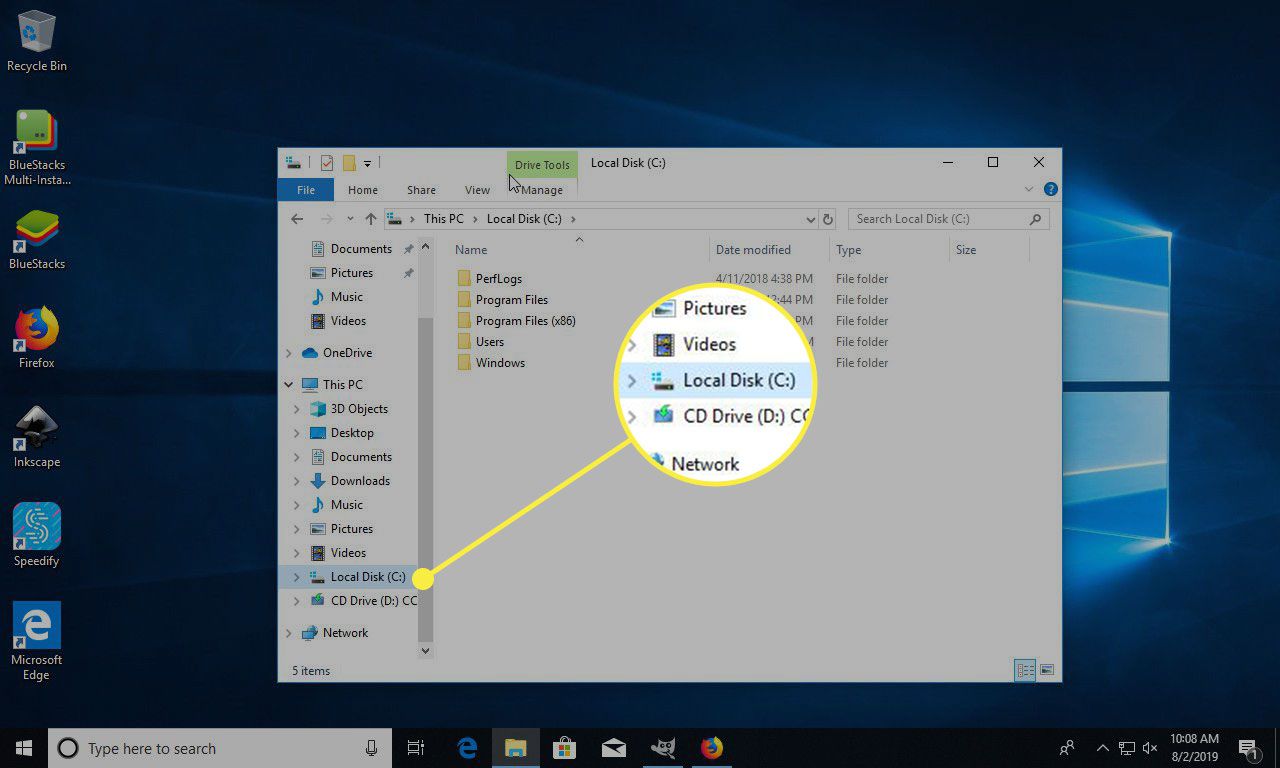
-
Välja användare följt av ditt användarnamn.

-
Välj i din användares mapp utsikt högst upp i File Explorer. Kontrollera sedan Dolda objekt rutan för att visa dolda filer och mappar. Visa
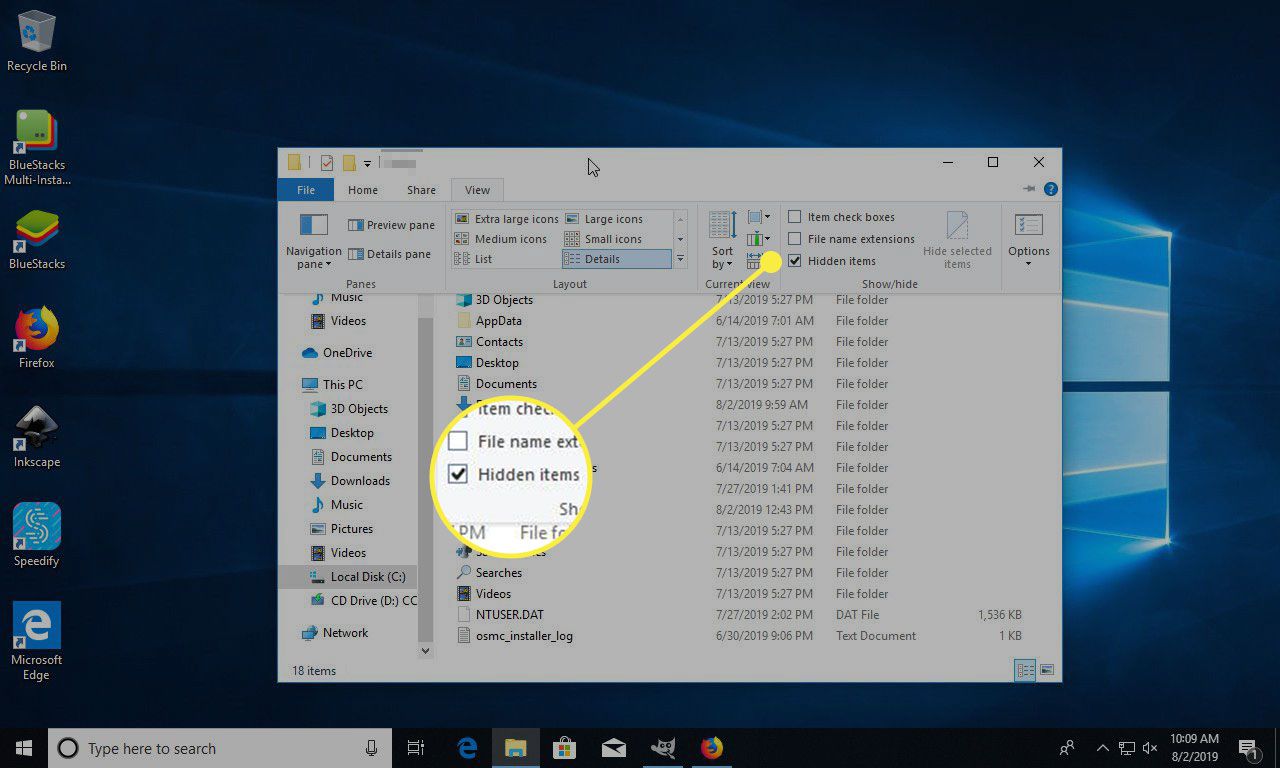
-
Välj nu AppData från din användarmapp.
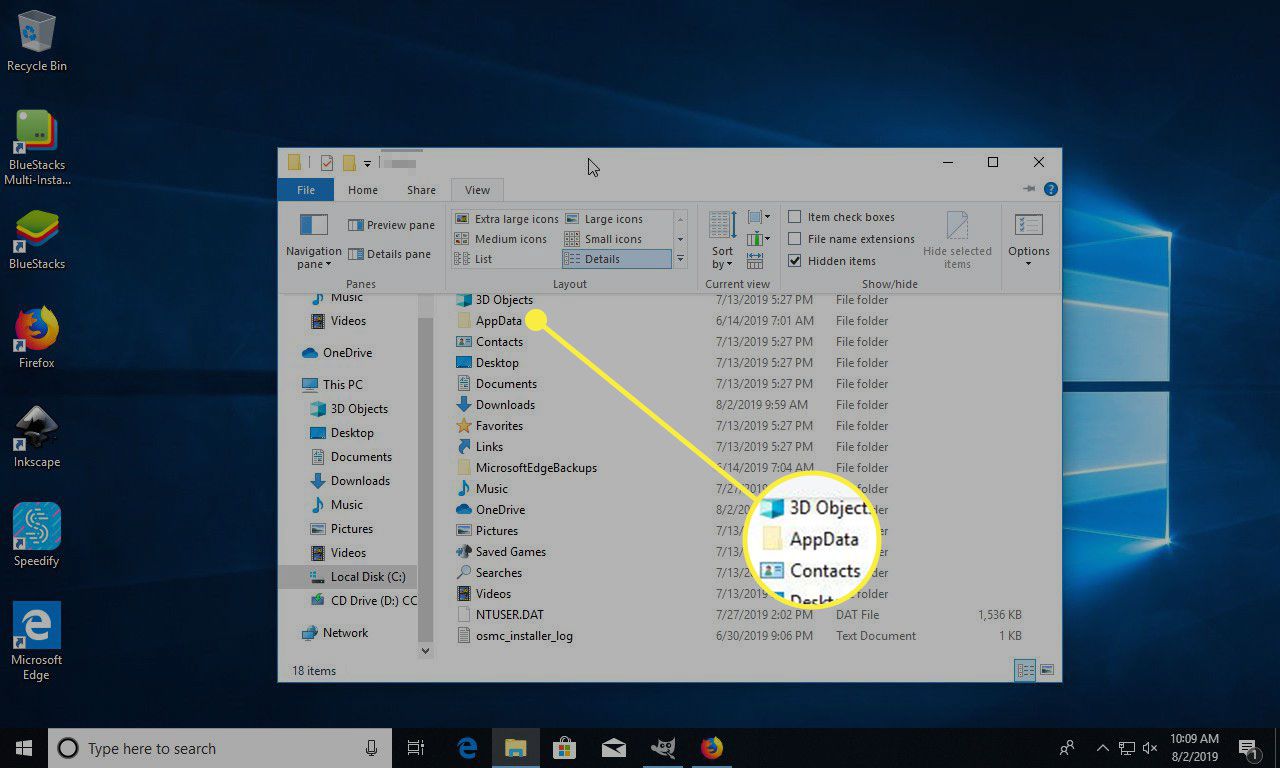
-
Välja Roaming> GIMP> 2.10.
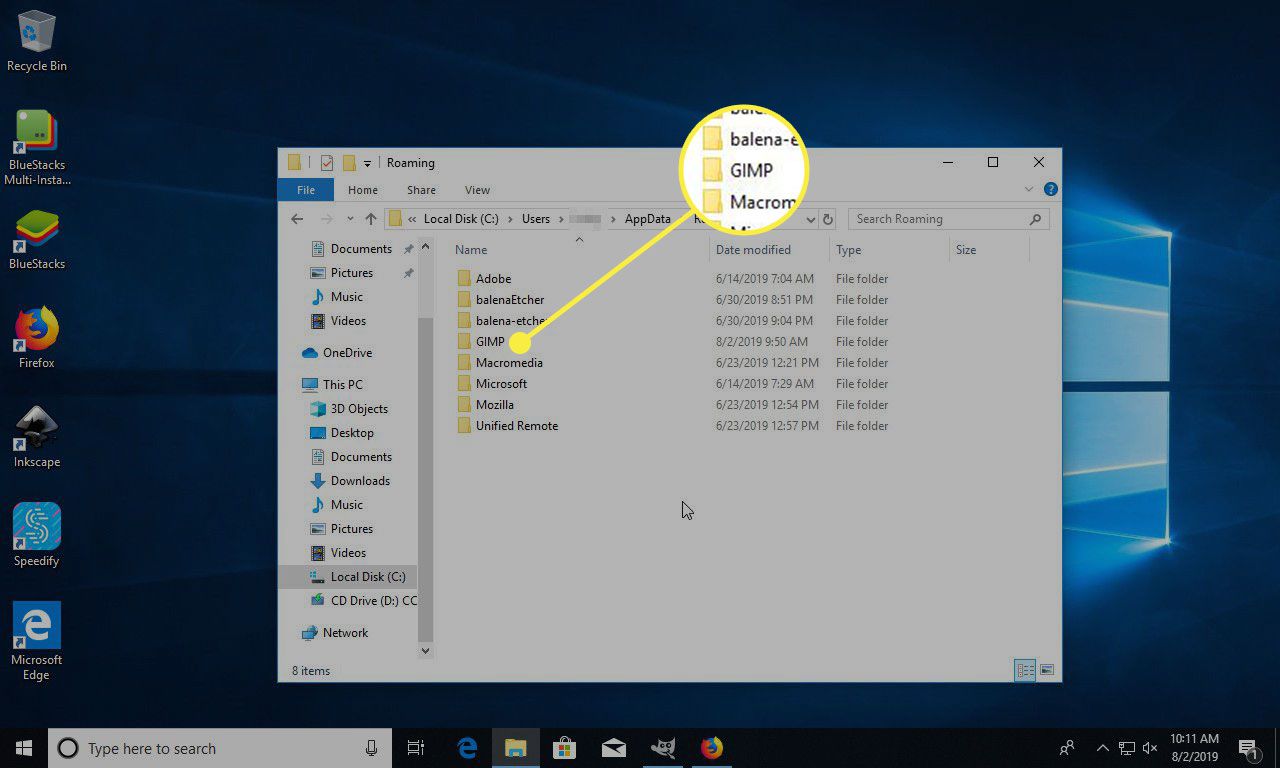
-
I GIMP-mappen, hitta och öppna borstar.
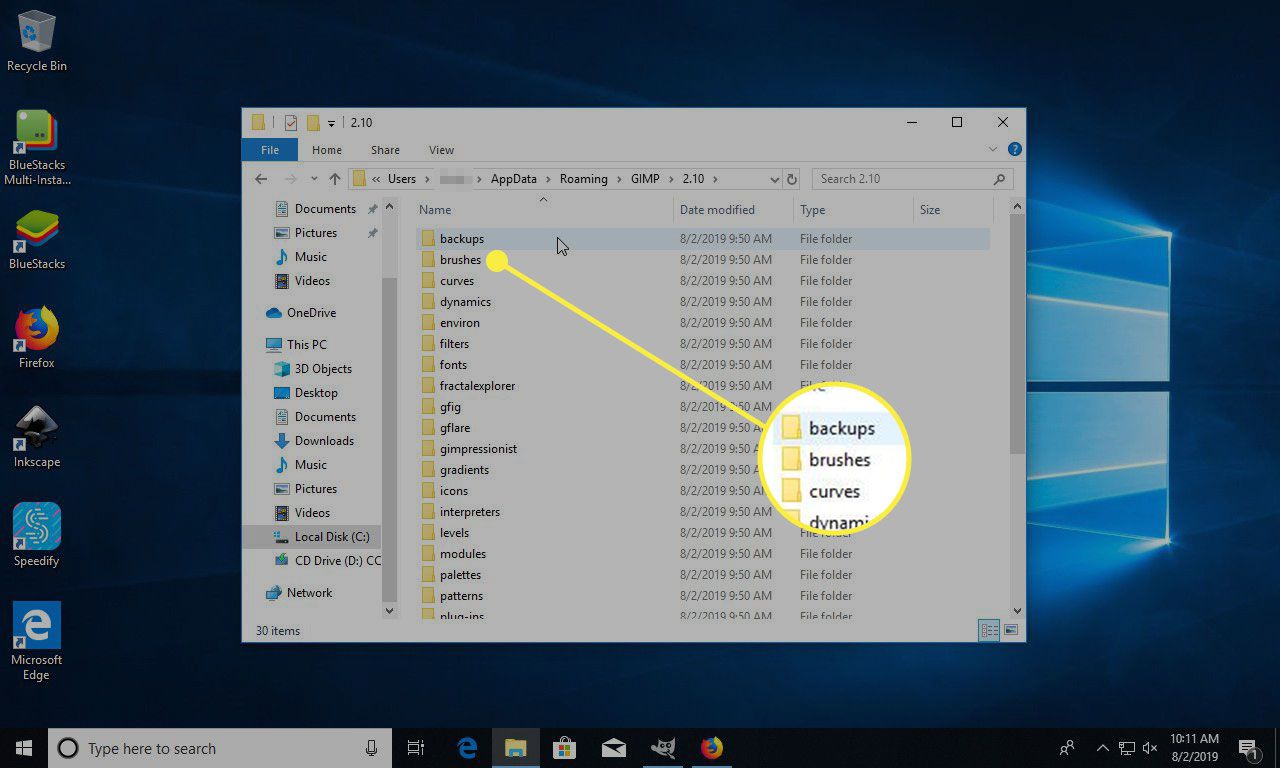
-
Klistra in din Photoshop-borstfil i borstar mapp.

Kopiera borstar till mappen Penslar Mac OS
Processen för Mac OS är lite annorlunda, men du flyttar fortfarande helt enkelt borsten till rätt plats:
-
Högerklicka på GIMP inom tillämpningar mapp på OS X.
-
Välja Visa paketets innehåll.

-
Navigera igenom Resurser > Dela > gimp > 2.0 på Mac för att hitta Borstar mapp.
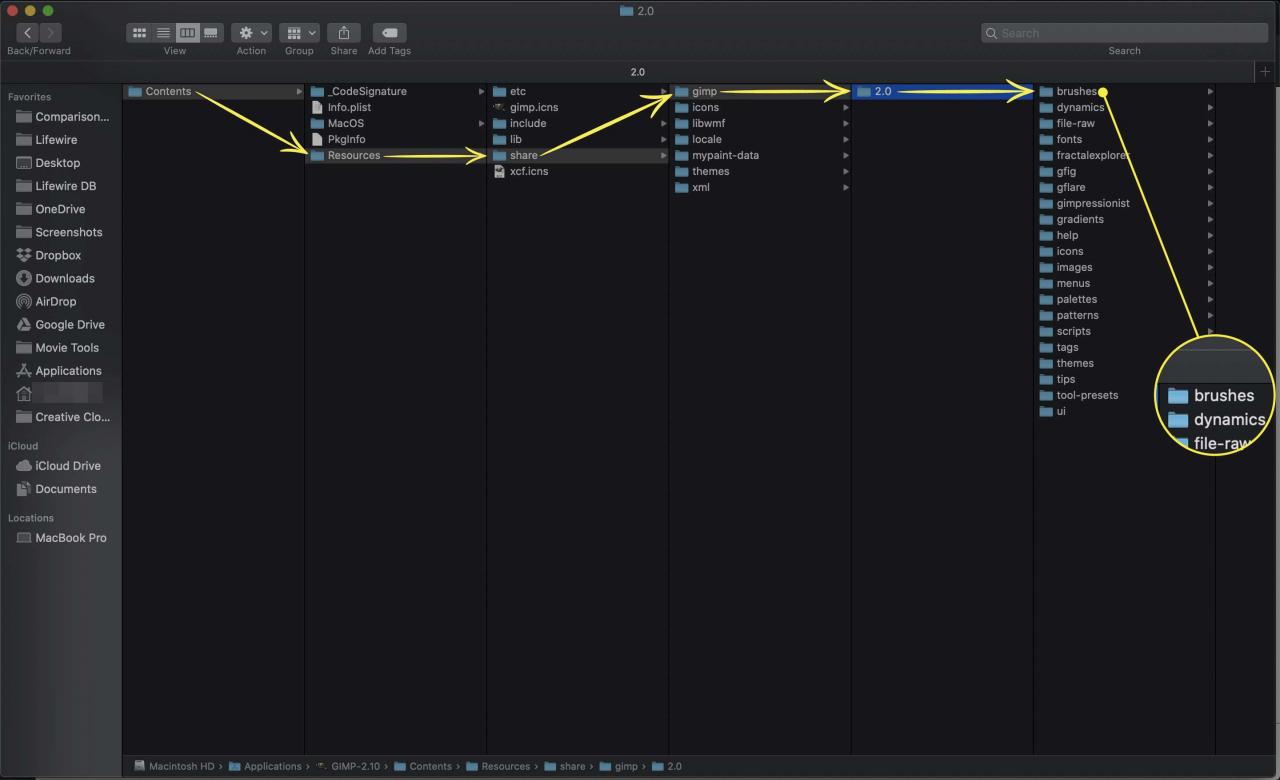
Kopiera borstar till mappen på Linux
Processen på Linux är mycket enkel. Du behöver bara kopiera penslarna i rätt mapp i din hemkatalog.
-
Välj penselfilerna som du vill lägga till i GIMP och kopiera dem.
-
Press Ctrl + h i din hemmapp för att se dolda filer.
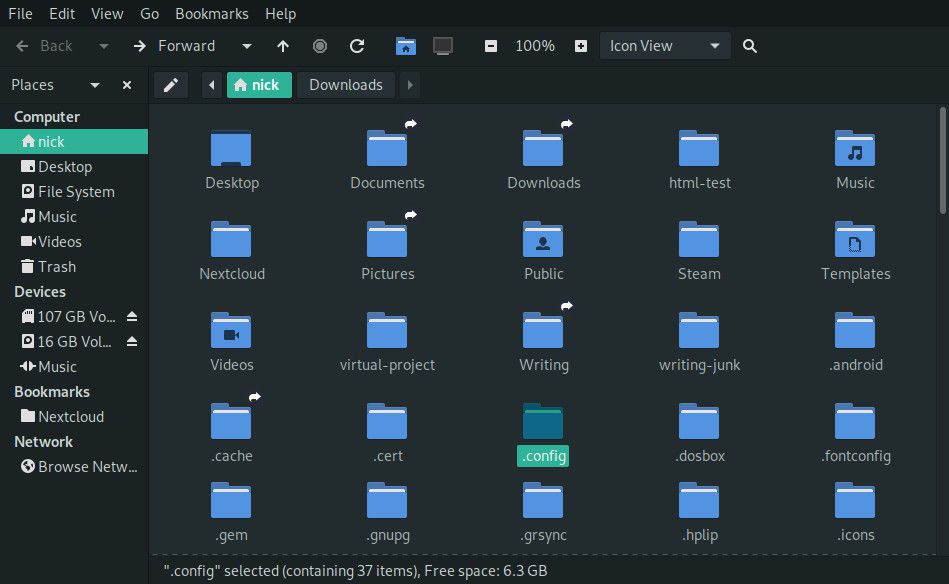
-
Navigera till:
/home/username/.config/GIMP/2.10/brushes
ersätta Användarnamn med ditt faktiska användarnamn och 2.10 med den version av GIMP som du har.

-
Klistra in penslarna i katalogen. Sedan kan du trycka på Ctrl + h igen för att dölja de dolda filerna igen.
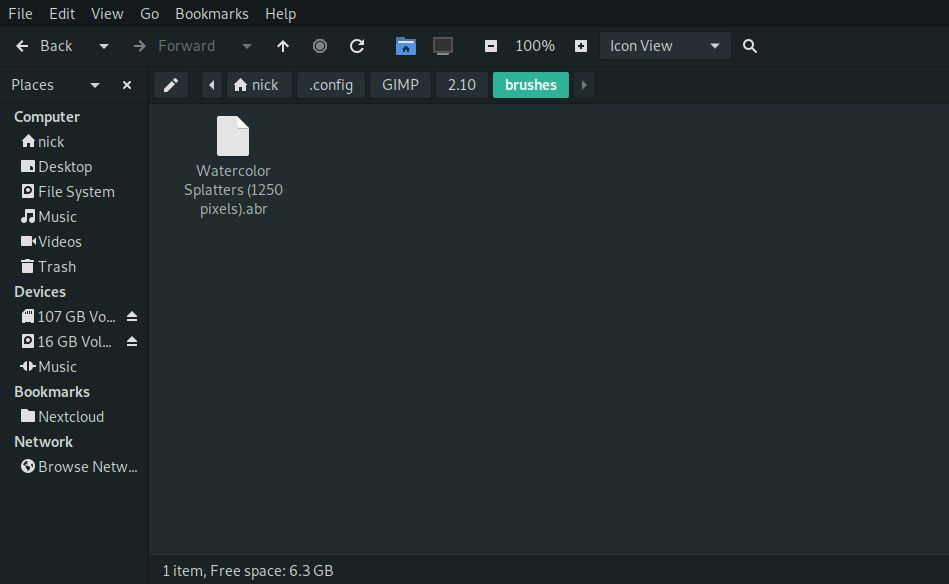
Uppdatera borstarna
GIMP laddar automatiskt penslar när den startas, men bara då - så du måste manuellt uppdatera listan över de du har installerat.
-
Med GIMP öppen, gå till fönster > Dockbara dialoger > Borstar i huvudmenyn.

-
Leta reda på refresh ikon i Borstar dialog. Om ska se ut som en pil med en rund svans. Tryck på den för att uppdatera penslarna.
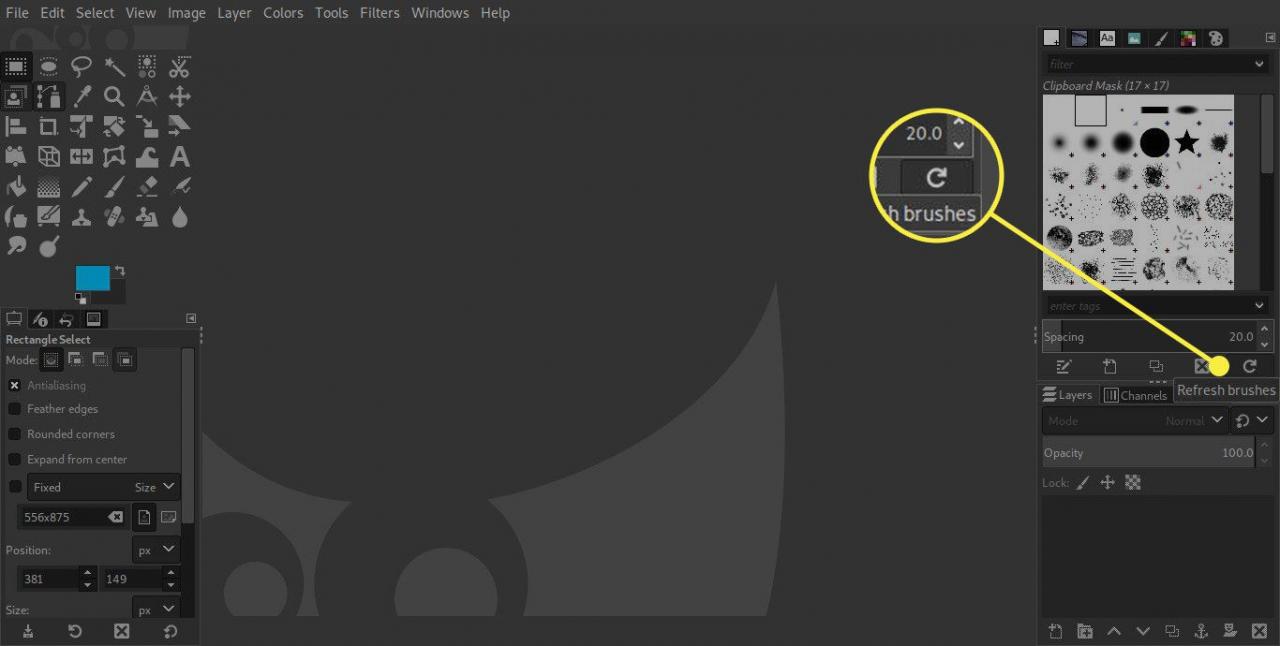
-
Öppna borstverktyget och se om dina borstar finns där. Om du har problem kan du alltid försöka starta om GIMP.